- Del 1. Så här fixar du att iPad inte laddas eller slås på genom Rengöring av laddningsporten
- Del 2. Så här fixar du att iPad inte laddas eller slås på genom omstart
- Del 3. Så här fixar du att iPad inte laddas eller slås på genom att byta ut laddningsporten eller -kabeln
- Del 4. Så här fixar du att iPad inte laddas eller slås på med FoneLab iOS-systemåterställning
- Del 5. Vanliga frågor om hur man åtgärdar iPad som inte laddas eller slås på
iPad laddas inte eller slås på [Beprövade och testade metoder]
 Postat av Lisa Ou / 30 jan 2024 09:00
Postat av Lisa Ou / 30 jan 2024 09:00 iPads är byggda med en större skärm jämfört med iPhones och andra smartphones. Med tanke på det faktumet kan du multitaska med det. Om du inte är medveten om det kommer flera öppna flikar eller appar på din iPad att förbruka för mycket av batteriprocenten. Men oroa dig inte. Om du laddar iPad får den ytterligare batteriprocent för att fungera.
Det kommer dock inte att hända om iPad inte laddas eller slås på. Det är ett av de mest ovanliga iPad-fel du någonsin kommer att uppleva. I grund och botten är det en allvarlig sådan du måste bli av med eller fixa så snart som möjligt.
![iPad laddas inte eller slås på [Beprövade och testade metoder]](https://www.fonelab.com/images/ios-system-recovery/ipad-not-charging-or-turning-on/ipad-not-charging-or-turning-on.jpg)
Är du redo att åtgärda problemet? Vänligen scrolla ner nedan och se de fyra bästa valmetoderna för att fixa det. Gå vidare.

Guide Lista
- Del 1. Så här fixar du att iPad inte laddas eller slås på genom Rengöring av laddningsporten
- Del 2. Så här fixar du att iPad inte laddas eller slås på genom omstart
- Del 3. Så här fixar du att iPad inte laddas eller slås på genom att byta ut laddningsporten eller -kabeln
- Del 4. Så här fixar du att iPad inte laddas eller slås på med FoneLab iOS-systemåterställning
- Del 5. Vanliga frågor om hur man åtgärdar iPad som inte laddas eller slås på
FoneLab gör att du kan fixa iPhone / iPad / iPod från DFU-läge, återställningsläge, Apple-logotyp, hörlursläge etc. till normalt tillstånd utan förlust av data.
- Fixa funktionshindrade iOS-systemproblem.
- Extrahera data från inaktiverade iOS-enheter utan dataförlust.
- Det är säkert och enkelt att använda.
Del 1. Så här fixar du att iPad inte laddas eller slås på genom Rengöring av laddningsporten
En iPad som har ett urladdat batteri kommer inte att slås på. Det värsta är att laddningsporten på iPaden inte fungerar. Det bästa sättet att åtgärda problemet är att rengöra laddningsporten på lämpligt sätt. Små skräp eller damm kan hindra laddningsporten att koppla in laddaren.
Processen att rengöra laddningsporten är lite riskabel. Anledningen är att den kommer att använda en liten mängd vätska. För mycket av det kan göra fel ännu mer. Oroa dig inte. Du kan imitera de detaljerade instruktionerna nedan för att lära dig den korrekta proceduren. Gå vidare.
Skaffa iPad och stäng av den för att undvika onödiga kommandon och operationer. Efter det, skaffa en tandpetare för att ta bort smutsen inuti laddningsporten. Om du ser klibbig smuts, skaffa en bomullstuss och tillsätt lite alkohol för att ta bort den. Låt alkoholen torka innan du försöker ladda iPaden. Om den fortfarande inte laddas, upprepa processen.

FoneLab gör att du kan fixa iPhone / iPad / iPod från DFU-läge, återställningsläge, Apple-logotyp, hörlursläge etc. till normalt tillstånd utan förlust av data.
- Fixa funktionshindrade iOS-systemproblem.
- Extrahera data från inaktiverade iOS-enheter utan dataförlust.
- Det är säkert och enkelt att använda.
Del 2. Så här fixar du att iPad inte laddas eller slås på genom omstart
iPad-felet kan vara ett resultat av operativsystemfel. Ge din iPad en ny omstart om så är fallet. Det är för att eliminera problemen som påverkar iPad-laddningen och inte slå på problemet. Den här tekniken är faktiskt den säkraste och enklaste bland alla metoderna i det här inlägget.
Emellertid starta om iPad är inte hundra procent säker på om det kan lösa problemet. Det är som första hjälpen för alla fel på enheten. Dessutom kommer processen att starta om din iPad att bero på de tillgängliga knapparna den innehåller. Se nedan för den mest relevanta metoden för dig. Gå vidare.
| iPad modeller | Behandla |
| Med hemknapp | Tryck på strömknappen. Släpp den när skärmen visar skärmen Skjut för att stänga av. Skjut den för att stänga av din iPad. Slå på iPad igen. För att göra det, tryck på strömknappen. Släpp den när iPad visar Apple-logotypen. |
| Utan hemknapp | Tryck på den övre knappen. Släpp den när skärmen visar skärmen Skjut för att stänga av. Skjut den för att stänga av din iPad. Slå på iPad igen. För att göra det, tryck på toppknappen. Släpp den när iPad visar Apple-logotypen. |

Del 3. Så här fixar du att iPad inte laddas eller slås på genom att byta ut laddningsporten eller -kabeln
När trasiga saker inte kan repareras byter vi ofta ut dem mot ett nytt. Det är samma sak när det inte finns fler sätt att fixa att iPad inte slås på efter laddning. I det här avsnittet kommer vi att visa dig hur du byter ut eller reparerar laddningsporten av en professionell. Naturligtvis kanske du redan vet att processen inte är gratis. Hur bokar man ett möte? Se instruktionerna nedan.
Gå till https://support.apple.com/en-ph/ipad/repair-webbplatsen. Efter det väljer du Få service knapp. Välj senare situationen för din Apple-enhet. Klicka på Fortsätta knapp. Logga in med ditt Apple ID-konto och ange nödvändig information för att bekräfta processen.
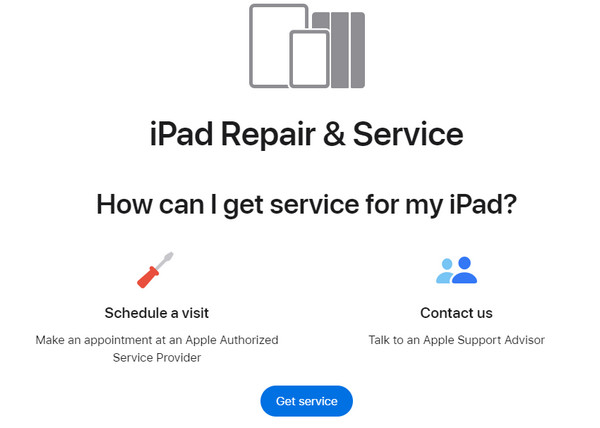
Del 4. Så här fixar du att iPad inte laddas eller slås på med FoneLab iOS-systemåterställning
Alternativt, här är FoneLab iOS System Recovery! Även om det inte kan fixa fysiska skador, kan det fixa operativsystemets felfunktioner för att fixa iPad laddas inte eller slå på. Det stöder även andra iOS-enhetsfel, som loop omstart, batteriförbrukning, etc. Dessutom är den här programvaran kompatibel med Mac och Windows operativsystem. Vill du veta hur det fungerar att åtgärda iPad-fel? Se de detaljerade stegen nedan. Gå vidare.
FoneLab gör att du kan fixa iPhone / iPad / iPod från DFU-läge, återställningsläge, Apple-logotyp, hörlursläge etc. till normalt tillstånd utan förlust av data.
- Fixa funktionshindrade iOS-systemproblem.
- Extrahera data från inaktiverade iOS-enheter utan dataförlust.
- Det är säkert och enkelt att använda.
steg 1Ladda ner verktyget. Klicka på Gratis nedladdning knapp.
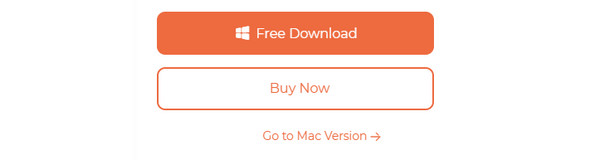
steg 2Konfigurera och starta den efteråt. Klicka på iOS-systemåterställning knapp.
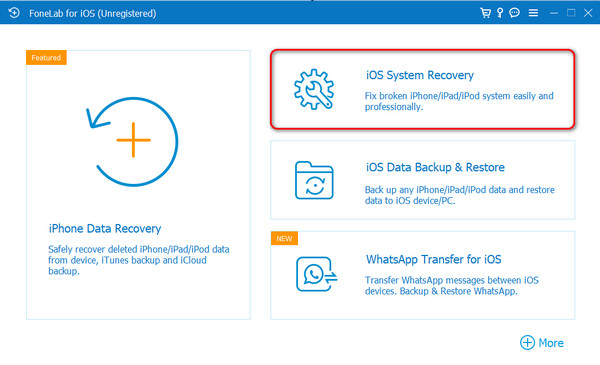
steg 3Välj Start knapp. Läs beskrivningen av de två reparationslägena. Välj mellan standardläge eller avancerat läge. Anslut din iPad till din dator. Klicka på Bekräfta knapp.
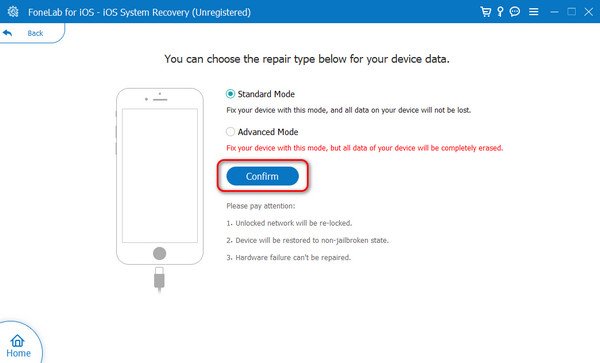
steg 4Sätt iPad i återställningsläge. Du kan följa programvarans instruktioner. Välj senare Reparera or Optimera knapp.
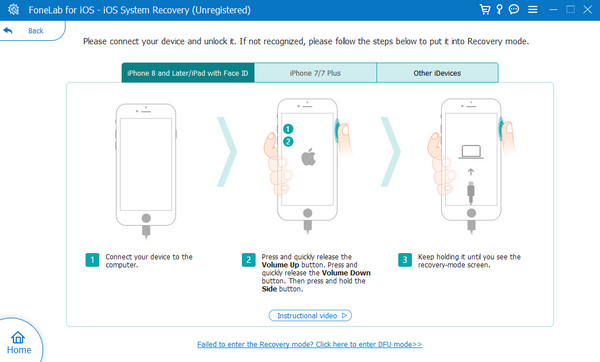
Del 5. Vanliga frågor om hur man åtgärdar iPad som inte laddas eller slås på
Hur kan du se om en död iPad laddas?
Den döda iPad-skärmen är svart. Du ser ingenting annat än reflektionen av ditt ansikte. Du kan se att den döda iPaden laddas när du ansluter laddaren till eluttaget. Efter det måste du vänta i några sekunder eller minuter. Senare, tryck på din iPad Effekt knapp, beroende på modell. Du måste se Lågt batteri ikon på iPad-skärmen. Det betyder bara att din iPad laddas helt.
Hur lång tid tar det för en iPad att slås på när den är död?
Du kan bara slå på din iPad när du ansluter den med laddaren och eluttaget. En död iPad slås inte på omedelbart. Det kommer att ta några minuter eller timmar, beroende på hur många timmar du lämnade det urladdade batteriet. Det är därför det rekommenderas att ladda din iPad när den når låg batterinivå. En av huvudorsakerna är att batteritiden kan förkortas.
En iPad kommer inte att slås på eller laddas av flera skäl. Vi hoppas att du lär dig några av de vanligaste i det här inlägget. Dessutom introducerar den 4 bästa valmetoder som du kan använda för att åtgärda problemet. Vilken tycker du sticker ut mest? Vi hoppas att du överväger FoneLab iOS System Recovery. Den stöder bara 50+ iPad-fel som den kan fixa med några få klick. Har du fler frågor? Tveka inte att fråga oss. Lämna dem i kommentarsfältet nedan. Tack!
FoneLab gör att du kan fixa iPhone / iPad / iPod från DFU-läge, återställningsläge, Apple-logotyp, hörlursläge etc. till normalt tillstånd utan förlust av data.
- Fixa funktionshindrade iOS-systemproblem.
- Extrahera data från inaktiverade iOS-enheter utan dataförlust.
- Det är säkert och enkelt att använda.
